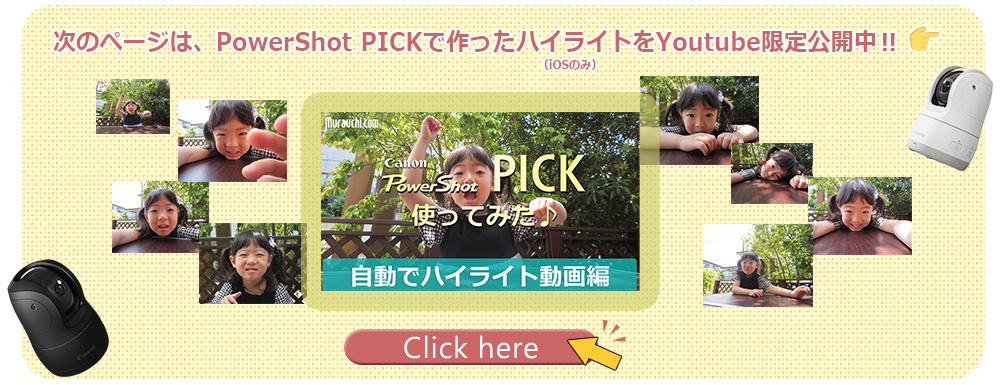自動撮影カメラ Canon PowerShot PICKがおうちにやってきた!体験レビュー2/3ページ目
-
2. PowerShot PICKで楽しく自動撮影
-
2-1. 優先設定をしてみよう
-
キヤノン PowerShot PICKには、「自動撮影」と「リモート撮影」があります。
自動撮影については、一度ペアリングが確定するとアプリが立ち上がっていない状態でも、カメラの電源を入っていれば自動撮影が行われます。
優先撮影をONにすることで特定の人物を優先的に撮影してくれます。(自動登録は12名まで可能)
※カメラと接続したスマートフォンで撮影する「リモート撮影」中は、音声コマンドで反応しません。 -
カメラに登録してもらう
-
専用アプリ「Connect app for Mini PTZ Cam」を立ち上げ、「自動撮影」がON、「優先撮影」をON にします。
-
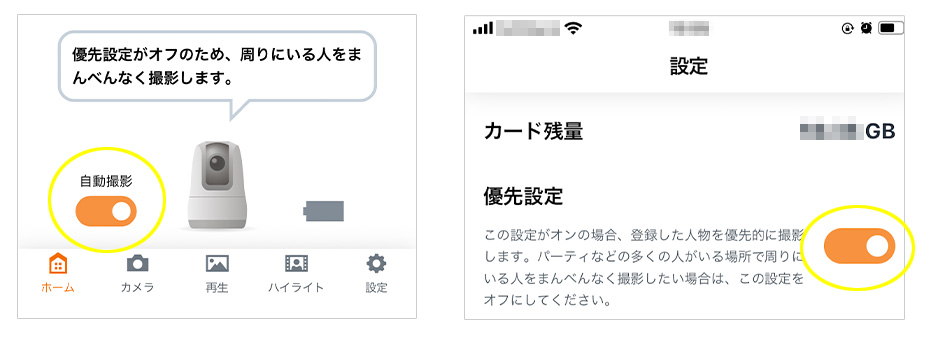
-
カメラに自動登録されたら、★をタッチして、★(オレンジ色)にすると優先的に撮影してくれます。
-
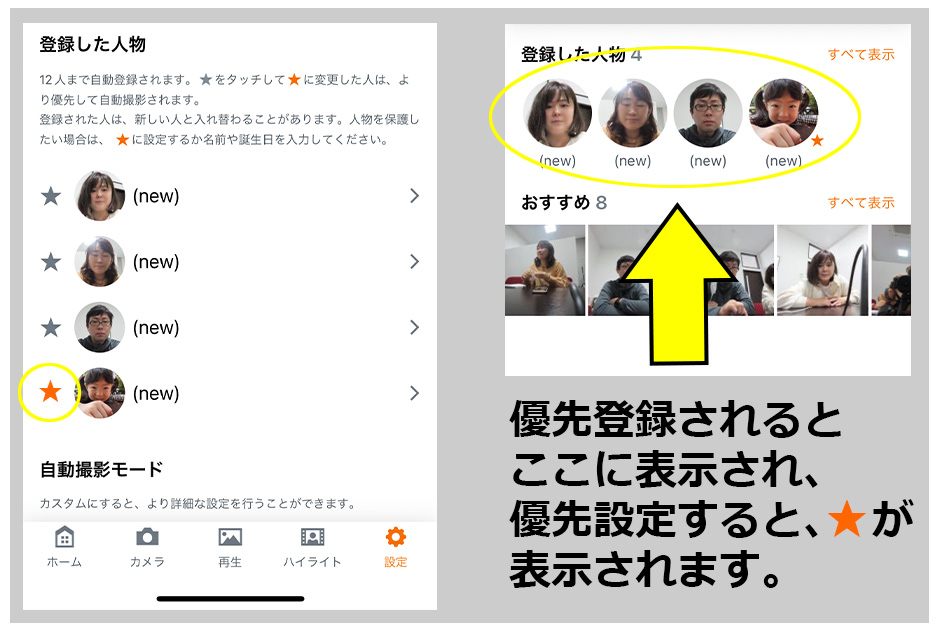
-

-
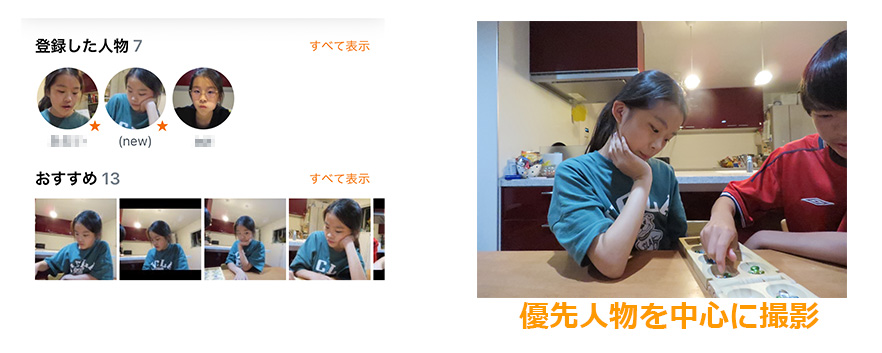
-
斜めや洋服・メガネなど同一人物でも違う人物と判断するので、それぞれのパターンで登録しておくと、確実に優先して撮影してくれますよ。
-
2-2. 屋外で可愛い我が子をPICKで撮影
-
キヤノンの自動撮影カメラ PowerShot PICKで動画撮影してみました。
・カメラが子供の動きをどのくらい追えるのか?
・手持ち撮影したらどんな感じ?
などなど、かわいさ満点のKちゃんのワークショップとともにお送ります。1080p フルHD動画になります。 -
▼Youtube3分動画『Canon PowerShot PICK 使ってみた♪』▼
-
手持ちでの動画撮影も手ブレ補正でスムーズに
-
か、かわいすぎるぞ、Kちゃん!!小さな子供がいれば、こんな可愛い動画が簡単に撮れちゃうんですね(^-^)
ミニ三脚を使って、手持ち撮影しても手ブレ補正機構がきいているので、スムーズに撮影できました。
-
自動撮影中、スマートフォンのアプリケーションソフトウェアを開いたまま(Wi-Fi接続したまま)にすると、画像転送が随時行われるため、撮影頻度が低下することがあるそうです。ほとんど自動で撮らないじゃないか〜!!という時には、アプリを閉じてくださいね。
自動撮影で「ビデオ撮影」を「する」に設定している時の動画撮影時間は30秒以内だそうです。
※動画編集はPowerShot PICKでは行えませんのでご注意ください。 -

キヤノン PowerShot PICK おすすめアクセサリーはこちら>
-
2-3. 室内で親子で楽しくクッキング動画
-
親子で楽しくクッキングしている様子をキヤノンの自動撮影カメラ 『PowerShot PICK』で自動撮影しました。
『室内撮影は、どんな感じに撮れるかな?』
1080p フルHD動画になります。 -
▼Youtube約2分動画『Canon PowerShot PICK 使ってみた♪』~親子でクッキング編〜▼
-
ただ、そこに置いておくだけ。簡単自動追尾撮影。 -
あらかじめお子さんを優先に設定していたので、しっかりメインで撮影することができました。何気ない日常の様子も楽しい思い出に早変わり♪
親子一緒に自然な様子を撮影できるのがいいですね。動画も静止画も、もちろん自動で撮影してくれます。
さらに、照明で逆光になってしまっても、カメラが自動で露出をコントロールして、顔が暗くなることなく撮影ができました。
暗いところが苦手と聞いていたけど、夜の室内は全く問題ありません。 -
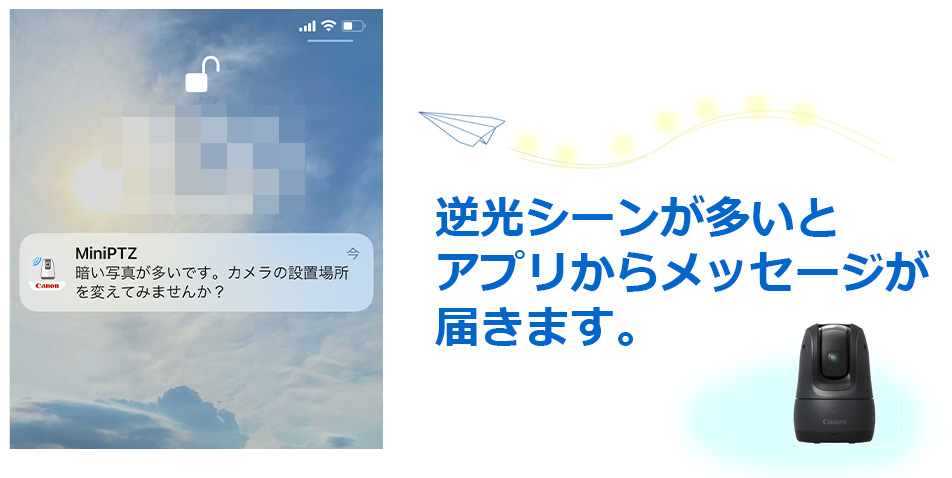
-
4つの音声コマンド
-
『親子でクッキング編』の動画の最後で、「ハローピック!」と言って撮影終了しているのにお気づきいただけましたか?
ビデオ撮影と自動撮影をしている時、「ハローピック!」と声かけすると、撮影を終了します。 -
PowerShot PICKは、「自動撮影」設定時に、4つの音声コマンドをカメラに話しかけることで、音声でカメラを操作することが出来ます。
ただし、音声コマンドは「自動撮影」がOFFの時は使用できません。 -

-

-
可愛い声で反応してくれるので、何だか本当に生きているみたいです。ますます可愛くなってきます。
「ふ〜ん」と落ち込むような音を出されちゃうと、つい、ごめんね(^^;って謝ってしまうんですよね。
※音声コマンドでの動画撮影では、2分で自動停止になりますのでご注意ください。
-
PICKで自動撮影を楽しんだ後に、「Connect app for Mini PTZ Cam」を使ってまだお楽しみがあるんです。
次のページは自動撮影したあと、ハイライト動画(iOSのみ)を作成してみましたよ♪